 Tietojensa turvaamiseksi ihmiset käyttävät erilaisia lukitusjärjestelmiä. Käyttäjien suosituin ja yleisin menetelmä on salasanojen käyttö. Ne voivat suojata tärkeitä tietoja ja estää hakkerointiyrityksiä. Salasanojen käyttö tietokoneella on erityisen tärkeää, kun vuorovaikutusta käyttäjien erilaisten tietojen ja henkilötietojen kanssa tehdään jatkuvasti. Mutta usein käy niin, että ihmiset unohtavat tarvittavan yhdistelmän eivätkä pääse järjestelmään. Tässä tapauksessa sinun on käytettävä mahdollisuutta palauttaa käyttöoikeudet. Artikkelissamme tarkastelemme erilaisia tapoja käyttää kannettavaa tietokonetta esimerkkinä.
Tietojensa turvaamiseksi ihmiset käyttävät erilaisia lukitusjärjestelmiä. Käyttäjien suosituin ja yleisin menetelmä on salasanojen käyttö. Ne voivat suojata tärkeitä tietoja ja estää hakkerointiyrityksiä. Salasanojen käyttö tietokoneella on erityisen tärkeää, kun vuorovaikutusta käyttäjien erilaisten tietojen ja henkilötietojen kanssa tehdään jatkuvasti. Mutta usein käy niin, että ihmiset unohtavat tarvittavan yhdistelmän eivätkä pääse järjestelmään. Tässä tapauksessa sinun on käytettävä mahdollisuutta palauttaa käyttöoikeudet. Artikkelissamme tarkastelemme erilaisia tapoja käyttää kannettavaa tietokonetta esimerkkinä.
Onko mahdollista palauttaa salasana kannettavalle tietokoneelle
Artikkelin sisältö
- Onko mahdollista palauttaa salasana kannettavalle tietokoneelle
- Kuinka palauttaa salasana turvatilassa
- Kuinka avataan pääsy järjestelmänvalvojan tilille
- Käyttöoikeuksien palauttaminen komentorivin kautta
- Ophcrack-apuohjelman käyttäminen
Alun perin pääsyn palauttamista käytettiin erittäin harvoin, mutta usein tapauksissa lukittuu salasanan katoamisen takia, valmistajat pohtivat mahdollisuutta tietojen palauttamiseen ja toistaa tulo.
Siksi meidän aikanamme on monia tapoja palata tekniikan normaaliin toimintaan.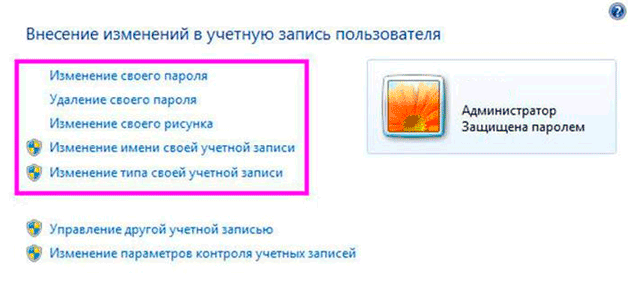
Kannettavat tietokoneet eivät ole poikkeus: niillä on myös useita vaihtoehtoja ongelman ratkaisemiseksi. Toimenpiteet riippuvat laitteiden mallista ja monimutkaisuudesta - valitse jokin seuraavista menetelmistä palauttaaksesi Windows-käyttöoikeuden.
Tärkeää! Jos menetät salasanasi, saatat tarvita tavallisen kirjautumisen yhteydessä lisätietoja käyttäjästä. Lisäksi salasanaa luotaessa on suositeltavaa jättää avainkysymys antamista varten.
Kuinka palauttaa salasana turvatilassa
Jos kehotetta ei ollut tai hän ei auttanut muistamaan käyttöavainta, sinun on käytettävä todistettua sisäänkirjautumistapaa turvatilassa. Tämän tekemiseksi riittää, että suoritat seuraavat manipulaatiot:
- Sinun on käynnistettävä kannettava tietokone tai aktivoitava sen uudelleenkäynnistys.
- Tietyn ajan kuluttua uudelleenkäynnistyksen alkamisesta kuulet äänimerkin, joka ilmaisee BIOS-järjestelmän aktivoitumisen. Päästäksesi pääasetusikkunaan, paina Del, Esc, F10... -näppäimiä (mallista riippuen, muita osoitettuja näppäimiä voidaan käyttää aktivointiin). Jotta pääset oikeaan hetkeen, on suositeltavaa painaa tätä painiketta useita kertoja peräkkäin.
- Jos kaikki toiminnot suoritetaan oikein, valintaikkunan, jolla on erilaisia parametreja, pitäisi avautua. Jos näin ei tapahdu, tee se uudestaan.
- Valitse ehdotetusta ominaisuusluettelosta näppäimistön nuolia käyttämällä kohta "Vikasietotila". Aktivoi valittu järjestelmän käynnistystapa painamalla Enter.

- Sen jälkeen odota, kunnes kannettava tietokone latautuu. Ohjelma pyytää sinua kirjautumaan sisään järjestelmänvalvojana, johon sinun ei tarvitse antaa salasanaa.
Varoitus! Älä muuta järjestelmän asetuksia ja järjestelmänvalvojan oikeuksia, muuten tämä menetelmä ei auta pääsyn palauttamisessa.
Kuinka avataan pääsy järjestelmänvalvojan tilille
Tätä menetelmää käyttämällä voit palauttaa nopeasti ja helposti kaikki asetukset ja palauttaa pääsyn kannettavaan tietokoneeseen. Tässä tapauksessa sinun ei tarvitse päivittää komponentteja ja poistaa järjestelmää. Toimi seuraavasti diagnoositilassa, joka aktivoidaan turvallisen kirjautumisen jälkeen:
- Avaa pää Käynnistä-valikko käyttämällä vastaavaa näppäintä tai napsauta näytön vasemmassa alakulmassa olevaa kuvaketta.
- Valitse avautuvassa luettelossa "Ohjauspaneeli", siirry tähän kohtaan.
- Kirjoita seuraavaksi tililuokka. Valitse avautuvasta luettelosta tili, jonka haluat palauttaa.
- Valitse ehdotetusta mahdollisten toimien luettelosta "Vaihda salasana".

- Voit halutessasi palauttaa salasanan. Tätä varten älä täytä syöttökenttiä. Jos salasana vaaditaan, kopioi vain arvo ja napsauta Tallenna-painiketta tallentaaksesi muutokset.
Kun tietokone on käynnistynyt uudelleen, kirjoita vastikään luotu yhdistelmä ja pääset käsiksi kannettavaan tietokoneeseen työskennelläksesi normaalissa käyttötilassa.
Tärkeää! Tallenna salasana tai kirjoita se muistiin nopeaa aktivointia varten, kun seuraavan kerran kytket järjestelmän päälle.
Käyttöoikeuksien palauttaminen kauttakomentorivi
Nopein ja kätevin tapa muuttaa lukituskoodia on käyttää komentoriviä. Monille käyttäjille tämä voi olla vaikeaa, koska valintaikkunassa ei ole graafista tukea, mutta tosiasiassa kaikki on melko yksinkertaista:
- Kirjaudu komentoriville Win-näppäimellä (joissain malleissa käytetään yhdistelmää Win + R).
- Kirjoita Suorita-valintaikkunaan cmd vapaa kenttä ja paina Enter aloittaaksesi.
- Sen jälkeen tulee näkyviin ikkuna, jossa on järjestelmäkoodi. Kirjoita vapaaseen tilaan verkkokäyttäjä ja kirjoita sen jälkeen tilin nimi (käyttäjänimesi) ja uusi salasana, jota haluat käyttää. Tallenna painamalla Enter.

- Sen jälkeen voit käynnistää kannettavan tietokoneen uudelleen palataksesi järjestelmään.
Ophcrack-apuohjelman käyttäminen
Voit palauttaa kadonneen salasanan käyttämällä erityisiä sovelluksia. Koodin löytämiseen ja palauttamiseen on ohjelma. Asenna se siirtymällä selaimeen ja etsiä virallinen verkkosivusto ladattavaksi. Voit asentaa ohjelman flash-asemaan ja valita kuinka käynnistää BIOS ulkoisesta asemasta. 
Valitse yksi mahdollisista työmuodoista (graafinen tai teksti) avautuvassa latausikkunassa. Odota, kunnes kadonnut salasana löytyy, ja siirry sitten Windows-sovellukseen lukituksen poistamiseksi. Nyt pääsy kannettavaan tietokoneeseen palautetaan. KUVA 5


